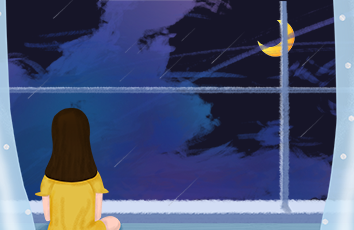一些用户在WindowsXp系统中,使用ie浏览器打开网页时,发现任意网页都无法显示图片,只能看到文字,这是怎么回事呢?其实,该问题是由于IE缓存过多或IE内部设置错误导致的。下面,系统城小编就给大家分享下解决该问题的具体方法。
步骤一:清理缓存
1、在桌面新建一个文本文档,然后打开,将以下代码复制进去:
@echo off
echo 正在清除系统垃圾文件,请稍等......
del /f /s /q %systemdrive%\*.tmp
del /f /s /q %systemdrive%\*._mp
del /f /s /q %systemdrive%\*.log
del /f /s /q %systemdrive%\*.gid
del /f /s /q %systemdrive%\*.chk
del /f /s /q %systemdrive%\*.old
del /f /s /q %systemdrive%\recycled\*.*
del /f /s /q %windir%\*.bak
del /f /s /q %windir%\prefetch\*.*
rd /s /q %windir%\temp & md %windir%\temp
del /f /q %userprofile%\cookies\*.*
del /f /q %userprofile%\recent\*.*
del /f /s /q "%userprofile%\Local Settings\Temporary Internet Files\*.*"
del /f /s /q "%userprofile%\Local Settings\Temp\*.*"
del /f /s /q "%userprofile%\recent\*.*"
echo 清除系统LJ完成!
echo. & pause
2、点击“文件”—“另存为”,然后将保存类型修改为“所有文件”,将文件名一栏输入:xitong.bat 然后点击保存;
3、关闭所有的IE窗口,双击打开“xitong.bat”,等待系统垃圾自动清理完成。然后重新打开网页测试是否可以打开。
步骤二:IE设置
1、打开“IE浏览器”,点击“工具”——“Internet 选项”;
2、点击“高级”选卡,在下面窗口中找到“多媒体”下的“显示图片”,将改选项勾选,点击应用并确定即可。
以上就是系统城小编为大家介绍的WindowsXp系统打开网页无法显示图片问题的解决方案了。碰到类似情况的朋友,快点按照上述步骤操作一遍吧!